
Овај софтвер ће одржавати и покретати управљачке програме, чиме ће се заштитити од уобичајених рачунарских грешака и квара хардвера. Проверите све своје управљачке програме у 3 једноставна корака:
- Преузмите ДриверФик (верификована датотека за преузимање).
- Кликните Покрените скенирање да бисте пронашли све проблематичне управљачке програме.
- Кликните Ажурирај управљачке програме да бисте добили нове верзије и избегли кварове у систему.
- ДриверФик је преузео 0 читаоци овог месеца.
У оперативном систему Виндовс 10 можете да користите апликацију Сеттингс да бисте брзо деинсталирали нежељене софтверске апликације претходно преузете са Мицрософт Сторе. Међутим, подразумеване апликације не могу се уклонити ако их не користите ПоверСхелл.
Виндовс ПоверСхелл вам даје слободу коју тражите када је у питању деинсталирање програма који вам више нису потребни или их ретко користите. Под претпоставком да сте барем једном унели једноставну ПоверСхелл наредбу, деинсталирање апликације требало би да буде подједнако једноставно.
Али понекад можете наићи на различите грешке и проблеме. Пратећи кораке у овом чланку можете ефикасно да решите ове проблеме и заборавите на све оне претрпане радне површине које видите данима.
Шта могу да урадим ако Виндовс ПоверСхелл неће деинсталирати апликације?
1. Користите цмдлет назван Унинсталл-Пацкаге
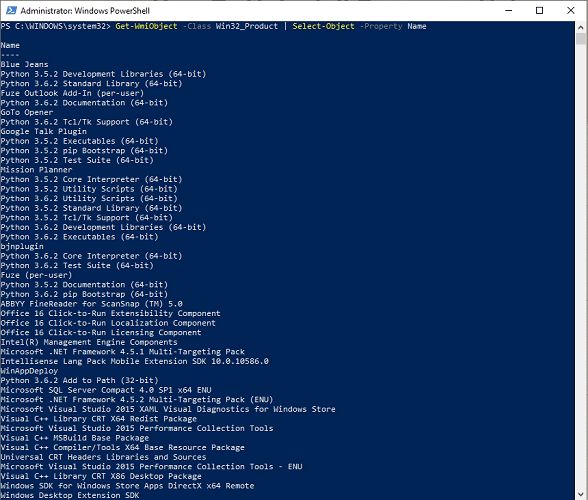
Уклањање апликација је релативно једноставан процес. Листу апликација које су инсталиране на рачунару морате добити помоћу следеће команде: Гет-ВмиОбјецт -Цласс Вин32_Продуцт | Селецт-Објецт -Проперти Наме.
Затим мапирајте променљиву у дотичну апликацију: $ МиАпп = Гет-ВмиОбјецт -Цласс Вин32_Продуцт | Вхере-Објецт {$ _. Наме -ек “Бесплатни алати”}. У овом тренутку деинсталирање позивањем методе Деинсталација обично делује као дах: $ МиАпп. Деинсталирај ().
Ако се то не догоди и не можете да пронађете наведену апликацију, користите цмдлет команду Гет-Пацкаге. Ако, на пример, желите да пронађете апликацију под називом Камера, унесите ову наредбу: Гет-Пацкаге -Провидер програми -ИнцлудеВиндовсИнсталлер -Име „Камера“.
ПоверСхелл сада ће моћи да га лоцира. Даље можете користити цмдлет назван Деинсталирај-Пакет. Једноставно разбијено, можете се извући тако што ћете специфицирати параметар -Наме, већину времена праћен именом пакета.
2. Алтернативна ПоверСхелл наредба за деинсталацију апликација
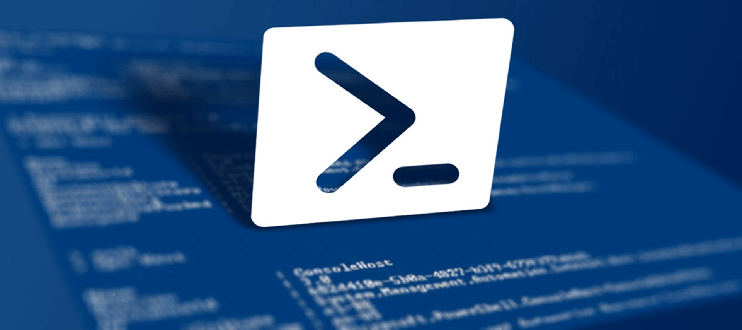
Коришћењем команде Унинсталл-Пацкаге технички би се могло поправити грешка, али то није увек најбржи начин. У интересу да ствари буду једноставне, поделићемо са вама још једну наредбу која не траје годинама.
Само треба да знате име апликације коју желите да деинсталирате. Под претпоставком да то није проблем, ево трика:
$ унинсталл32 = гци “ХКЛМ: СОФТВАРЕВов6432НодеМицрософтВиндовсЦуррентВерсионУнинсталл” | фореацх {гп $ _. ПСПатх} |? {$ _ -матцх „ИМЕ СОФТВЕРА“} | изаберите УнинсталлСтринг
$ унинсталл64 = гци “ХКЛМ: СОФТВАРЕМицрософтВиндовсЦуррентВерсионУнинсталл” | фореацх {гп $ _. ПСПатх} |? {$ _ -матцх „ИМЕ СОФТВЕРА“} | изаберите УнинсталлСтринг
иф ($ унинсталл64) {
$ унинсталл64 = $ унинсталл64.УнинсталлСтринг -Замени “мсиекец.еке”, ”-Замени“ / И ”,” -Замени “/ Кс”, ””
$ унинсталл64 = $ унинсталл64.Трим ()
Напишите „Деинсталирање ...“
старт-процесс “мсиекец.еке” -арг “/ Кс $ унинсталл64 / кб” -Ваит}
иф ($ унинсталл32) {
$ унинсталл32 = $ унинсталл32.УнинсталлСтринг -Замени “мсиекец.еке”, ”-Замени“ / И ”,” -Замени “/ Кс”, ””
$ унинсталл32 = $ унинсталл32.Трим ()
Напишите „Деинсталирање ...“
старт-процесс “мсиекец.еке” -арг “/ Кс $ унинсталл32 / кб” -Ваит}
3. Не би требало деинсталирати све апликације
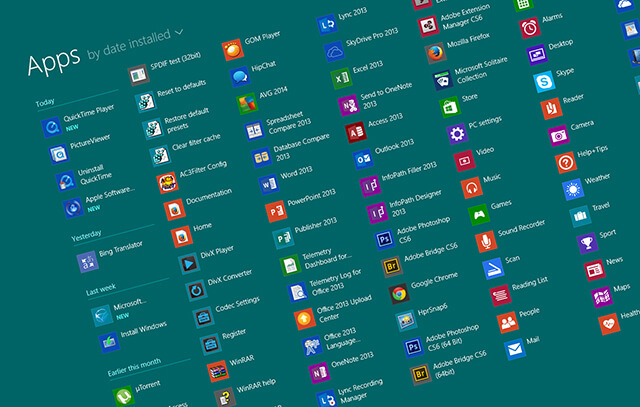
Је Виндовс ПоверСхелл не можете да деинсталирате одређени програм? Добијамо вашу фрустрацију, али дозволите нам да понудимо мало труда мудрости. Неке уграђене апликације су заиста интегрисане у оперативни систем и њихово уклањање ће највероватније нанети више штете него користи.
Ваши покушаји на крају доводе до добијања исте поруке која се чита Ова апликација је део оперативног система Виндовс и не може се деинсталирати по кориснику. Нема сумње да бисте могли да пронађете неке сумњиве начине да их уклоните, али понекад апликације остављају нежељене трагове.
То је рекло, ако коначно успете након што прочитате ово, молимо вас да коментаришете у наставку. Нестрпљиви смо да чујемо ваше мишљење.
ПРОЧИТАЈТЕ И:
- Покрените ову Поверсхелл скрипту да бисте уклонили подразумеване апликације са Виндовс 10 Имаге
- Виндовс ПоверСхелл је престао да ради: Испробајте ова 4 поправка
- ПоверСхелл није препознат? Погледајте ова решења


